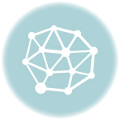Запись видео ↑
А теперь давайте посмотрим, как писать видео. Как и при чтении видео, мы можем записывать видео из любого источника (видеофайл, последовательность изображений или веб-камера). Чтобы записать видеофайл:
- Получите высоту и ширину кадра изображения с помощью метода .
- Инициализировать объект видеозахвата (как обсуждалось в предыдущих разделах) для чтения видеопотока в память, используя любой из ранее описанных источников.
- Создайте объект записи видео.
- Используйте объект записи видео для сохранения видеопотока на диск.
Продолжая наш текущий пример, начнем с использования метода для получения ширины и высоты видеокадра.
# Получить информацию о размере кадра с помощью метода get() frame_width = int(vid_capture.get(3)) frame_height = int(vid_capture.get(4)) frame_size = (frame_width,frame_height) fps = 20
Как обсуждалось ранее, метод из класса требует:
Один аргумент из нумерованного списка, который позволяет извлекать множество метаданных, связанных с видеокадрами.
Доступные метаданные обширны, и их можно найти .
В этом случае вы получаете ширину и высоту фрейма, указав 3 (CAP_PROP_FRAME_WIDTH) и 4 (CAP_PROP_FRAME_HEIGHT). Эти размеры будут использоваться ниже при записи видеофайла на диск.
Чтобы записать видеофайл, вам необходимо сначала создать объект записи видео из класса , как показано в приведенном ниже коде.
Вот синтаксис :
VideoWriter(filename, apiPreference, fourcc, fps, frameSize)
Класс принимает следующие аргументы:
- filename — путь к выходному видеофайлу
- apiPreference — идентификатор серверной части API
- fourcc — 4-символьный код кодека, используемый для сжатия кадров (fourcc)
- fps — частота кадров созданного видеопотока.
- frame_size — размер видеокадров.
- isColor — если не ноль, то кодировщик ожидает и кодирует цветные кадры. В противном случае он будет работать с рамками в градациях серого (в настоящее время флаг поддерживается только в Windows).
Следующий код создает объект записи видео, выводимый из класса . Для получения четырехзначного кодека используется специальная удобная функция,требуется в качестве второго аргумента объекта записи видео, cv2.
VideoWriter_fourcc(‘M’, ‘J’, ‘P’, ‘G’) в Python.
Видеокодек определяет способ сжатия видеопотока. Он конвертирует несжатое видео в сжатый формат или наоборот. Чтобы создать форматы AVI или MP4, используйте следующие спецификации fourcc:
Для AVI —
Для MP4 —
Следующие два входных аргумента указывают частоту кадров в FPS и размер кадра (ширина, высота).
# Инициализировать объект записи видео
output = cv2.VideoWriter('Resources/output_video_from_file.avi', cv2.VideoWriter_fourcc('M','J','P','G'), 20, frame_size)
Теперь, когда вы создали объект записи видео, используйте его для записи видеофайла на диск по одному кадру за раз, как показано в приведенном ниже коде. Здесь вы записываете видеофайл AVI на диск со скоростью 20 кадров в секунду
Обратите внимание, как мы упростили цикл из предыдущих примеров
while(vid_capture.isOpened()):
# Метод vid_capture.read() возвращает кортеж, первым элементом которого является логическое значение
# а вторым - кадр
ret, frame = vid_capture.read()
if ret == True:
# Записываем фрейм в выходные файлы
output.write(frame)
else:
print(‘Поток отключен’)
break
Наконец, в приведенном ниже коде освободите объекты захвата видео и записи видео.
# Освободить объекты vid_capture.release() output.release()
Мистифицирование 25 кадра
В 1957 году, после проведения мнимого эксперимента, многие СМИ начали развивать эту тему, порождая общественные возмущения. Несмотря на вышедшие опровержения, история с 25 кадром стала обрастать всё новыми мифами и порождать мошеннические методики.

Пример того, как газеты порождают искажённую и давно опровергнутую информацию
До России волна подобной информации докатилась только в 90-х. Преимущественно «жёлтая пресса» начала говорить о массовом зомбировании населения с помощью 25 кадра и параллельно рекламировать видеокассеты по изучению иностранного языка, лечению болезней и алкоголизма.
Дошло до того, что в Законе «О рекламе» (Статья 5, пункт 9) упоминается запрет на использование скрытой рекламы, под которую попадает 25 кадр.
Видео, где более подробно рассмотрен вопрос о 25 кадре:
https://youtube.com/watch?v=-cNlrp7ukak
Инстаграм Reels: особенности формата
Да, в Инстаграме уже есть раздел Историй с видео длительностью 15 секунд. Не так давно российским пользователям стал доступен и новый стикер «Музыка», так зачем нам новая функция? Разбираемся, что такого особенного предлагает новый формат. А потом – как и зачем делать Reels в Инстаграме.
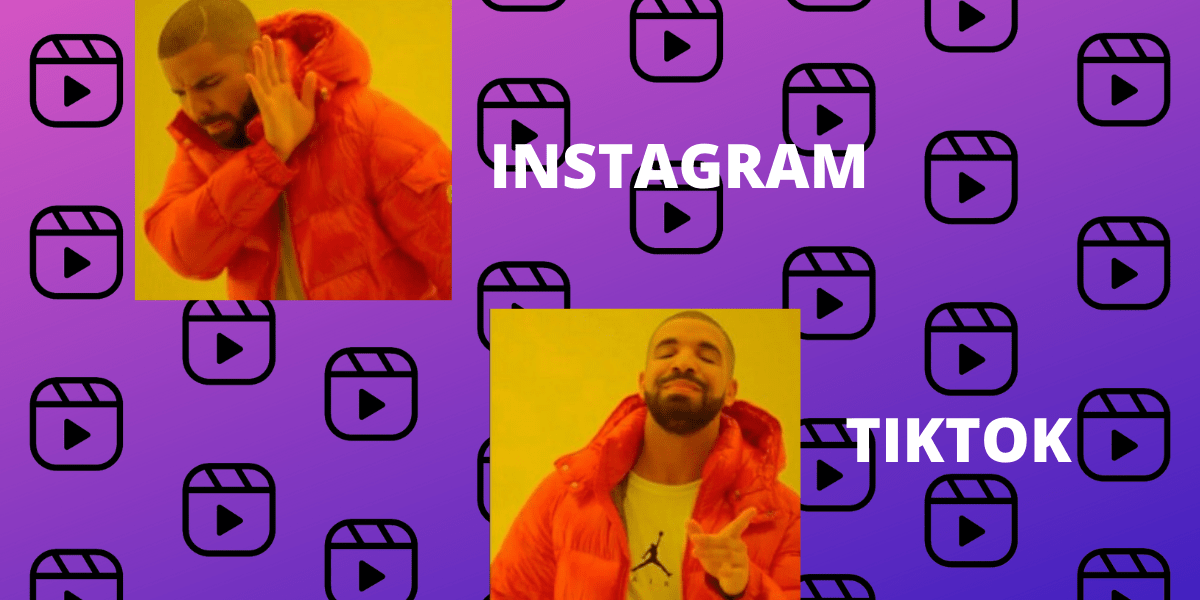 Один из мемов, которые так любят пользователи соцсетей
Один из мемов, которые так любят пользователи соцсетей
Итак, к преимуществам формата Reels:
Можно выбрать длину ролика – в тайминге от 0,1 до 30 секунд.
При публикации Reels можно разместить и в основной ленте вашего профиля – по аналогии с IGTV. Среди других форматов такой пост будет выделен логотипом раздела. При выборе такого поста можно нажать на логотип и перейти к просмотру не в ленте, а непосредственно в самом разделе Reels. А вот в веб-версии Инстаграма пока просмотр Reels доступен только на страницах пользователей, нет общей кнопки раздела, как в мобильном приложении, или выделенного места, как у Историй.
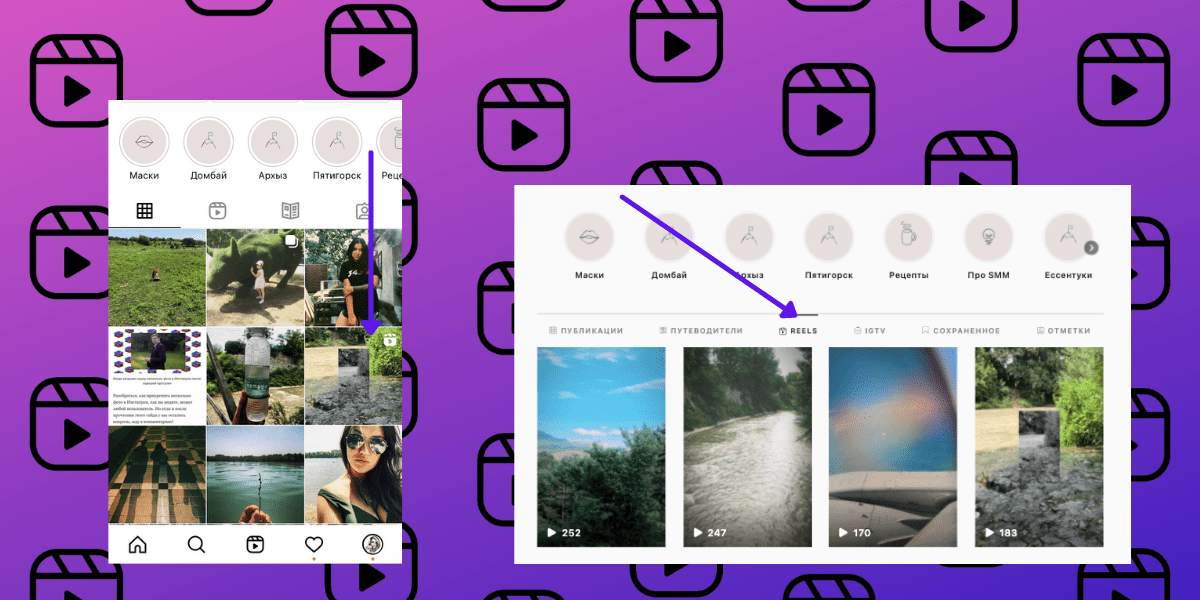 Просмотр Reels в ленте и в веб-версии Инстаграма
Просмотр Reels в ленте и в веб-версии Инстаграма
Лента Reels не ориентирована только на ваши подписки в Инстаграме. Она скорее учитывает ваш интерес к определенным темам. Вот что пишет официальная справка Инстаграма:
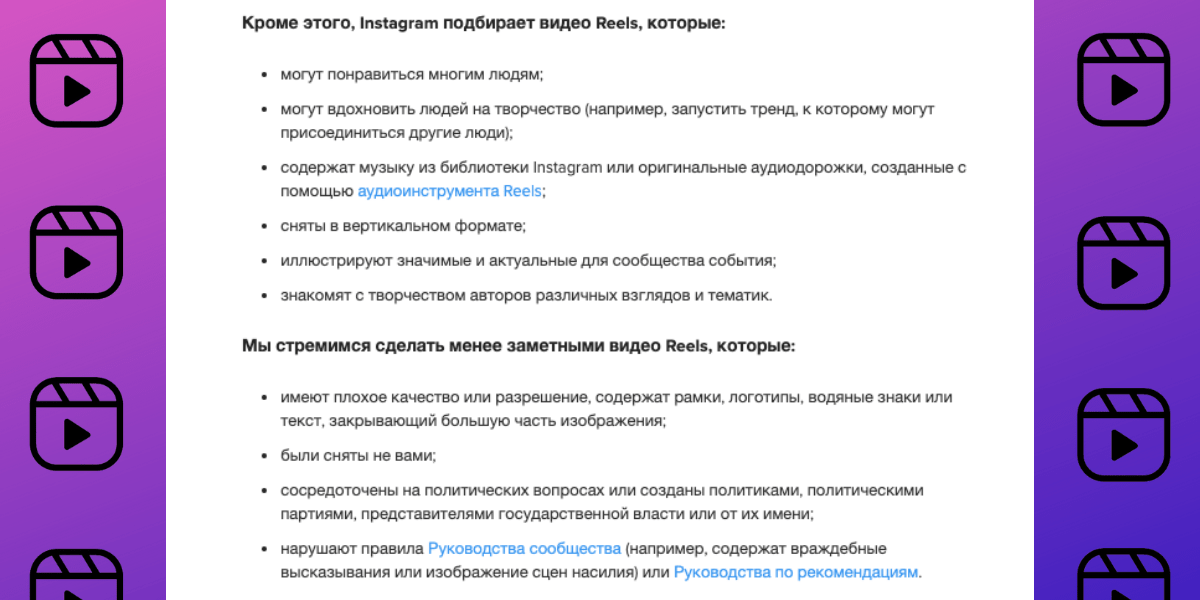 Информация из первых рук о том, какие видео лучше добавлять в Reels Инстаграма
Информация из первых рук о том, какие видео лучше добавлять в Reels Инстаграма
Большая база аудиодорожек и возможность загружать собственные оригинальные звуки, использовать их отдельно. Есть возможность выбрать нужный вам отрывок в треке. Также можно сохранять понравившиеся треки для последующего использования прямо в процессе просмотра ленты Reels.
Работая с аудио-сопровождением ролика, вы можете оставить оригинальный трек, а можете выбрать режим громкости для звука камеры и добавить дополнительную аудиодорожку из базы. Плюс есть режим озвучивания Reels: после съемки можно отдельно записать аудио поверх видео.
Функция «Ремикс» позволяет создать видео Reels, состоящее из двух роликов разных пользователей.
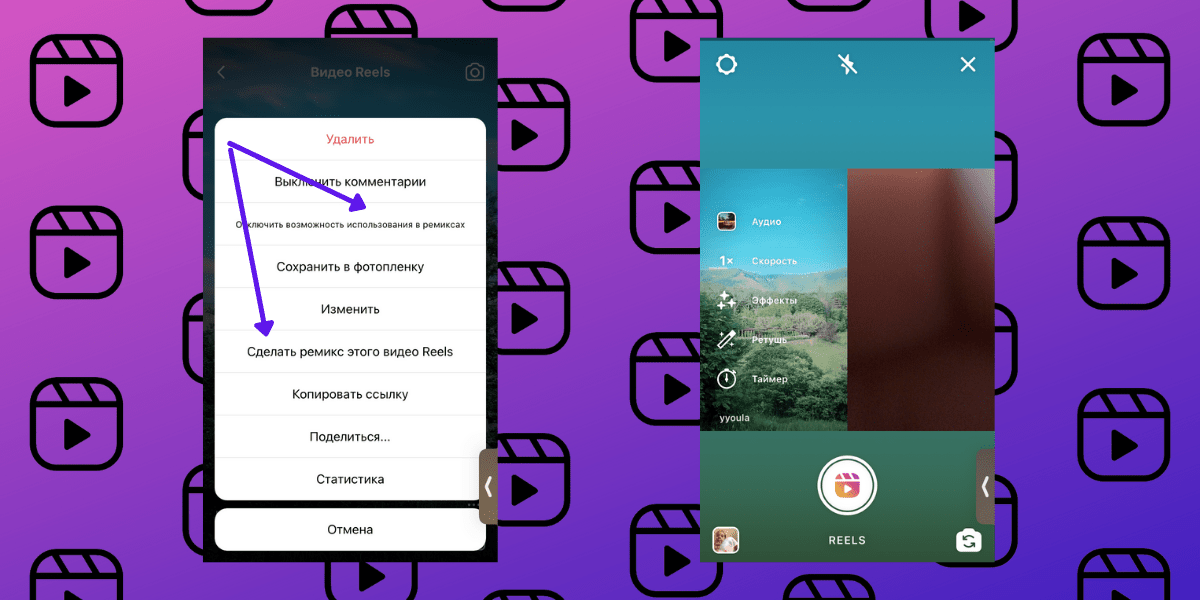 В нижней части готового ремикса будет видно ваш никнейм и автора видео – ссылка на оригинал видео Reels будет кликабельна. Функция ремиксов может быть отключена создателем Reels
В нижней части готового ремикса будет видно ваш никнейм и автора видео – ссылка на оригинал видео Reels будет кликабельна. Функция ремиксов может быть отключена создателем Reels
Расширенные возможности при создании Reels тоже радуют своим разнообразием. Есть возможность устанавливать скорость съемки: ускорять до 4x и замедлять в 3 и 5 раз. Но доступно только при съемке непосредственно в режиме Reels.
Доступна вся база AR-эффектов и масок. Отдельно вынесен режим ретуширования (по умолчанию стоит на 50 %). При съемке Reels можно использовать функцию Green Screen от Инстаграма – для этого нажмите одноименную кнопку и выберите фото или видео, чтобы установить его фоном для съемки.
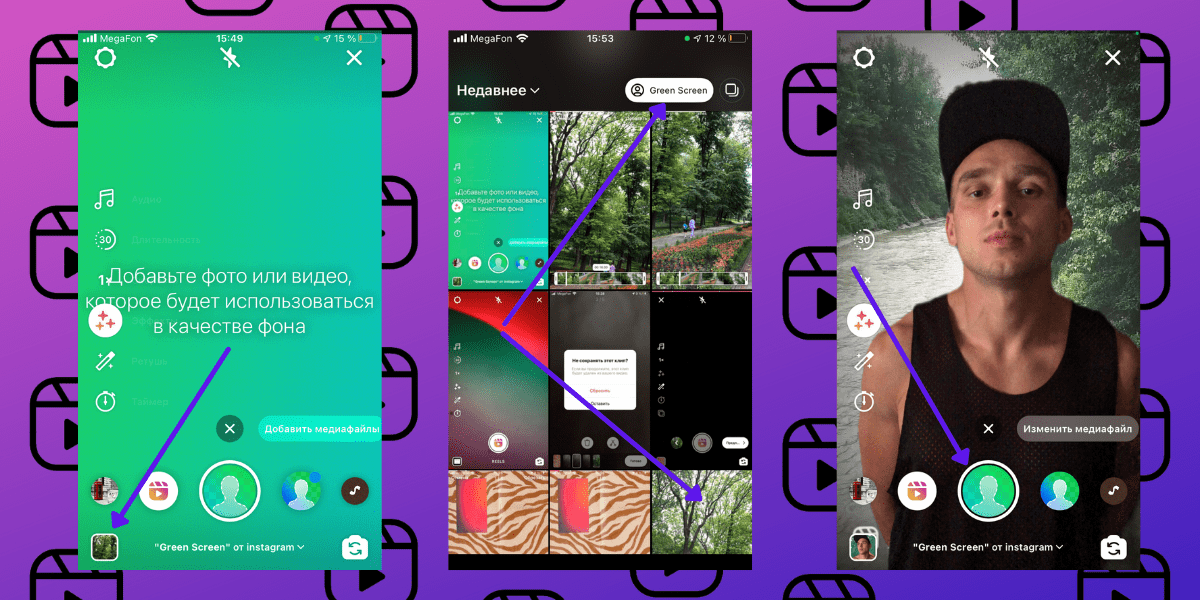 Зеленый фон для съемки видео в Инстаграм Reels
Зеленый фон для съемки видео в Инстаграм Reels
В разделе Reels есть функция таймер. Его можно установить, чтобы снимать ролики с задержкой в 3 или 10 секунд. Отсчет секунд таймера идет со звуком – удобно.
Видео в разделе можно делить на отрывки – «клипы». В общей сумме тайминг всех клипов не будет превышать 30 секунд. А еще можно снять сперва один клип, потом добавить видео с телефона и снова записать – все созданные вами клипы будут в одном Reels. Кстати, при этом появляется новый пункт в меню Reels – «Выравнивание»: при съемке нового клипа вы видите его расположение относительно предыдущего клипа (до нажатия кнопки съемки ваш экран становится прозрачным – очень удобно). Менять местами их последовательность нельзя, но можно подредачить длительность каждого отрывка или удалить. Если загрузите слишком большое по времени видео, оно автоматически обрежется.
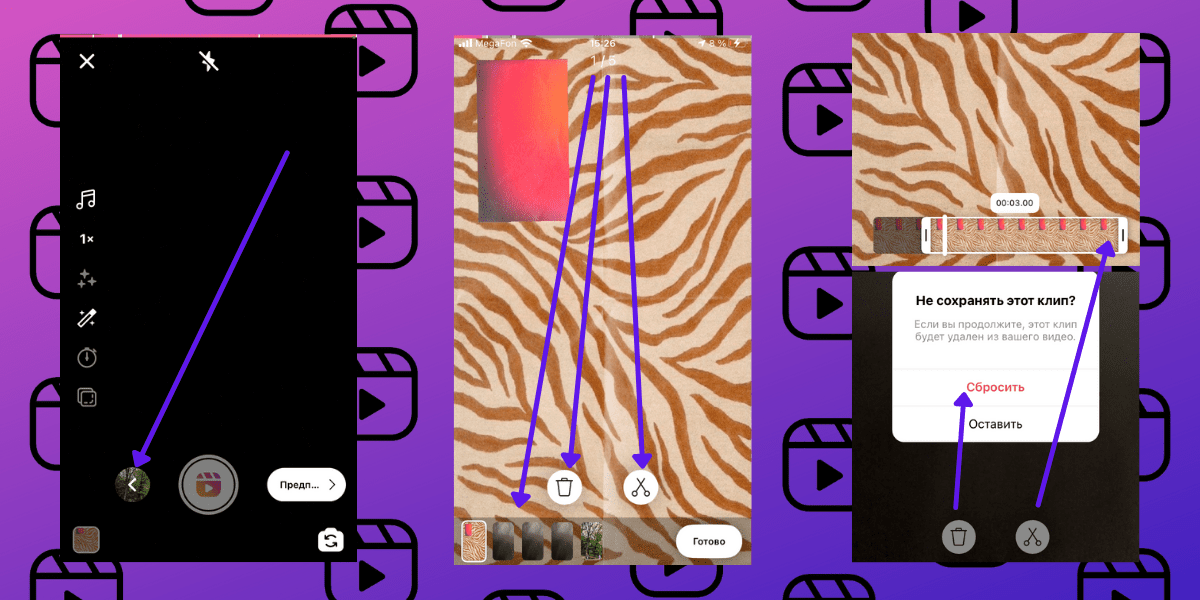 Простенький монтаж клипов в Reels Инстаграма
Простенький монтаж клипов в Reels Инстаграма
Что даёт Auto Frame Rate
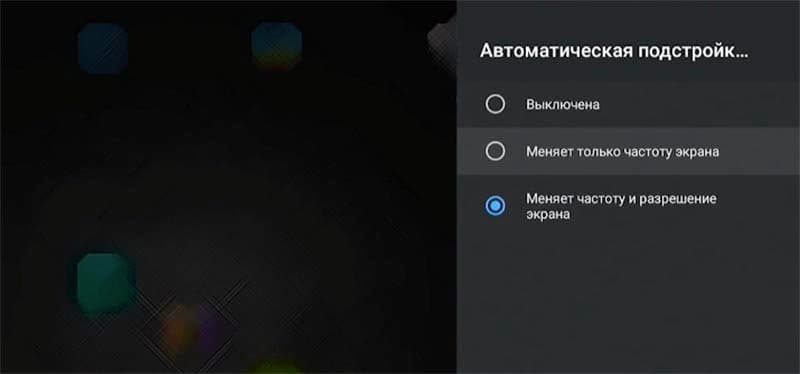 Параметры Auto Frame Rate с поддержкой смены частоты и разрешения экрана
Параметры Auto Frame Rate с поддержкой смены частоты и разрешения экрана
Именно для этого и нужна фишка под названием “Auto Frame Rate“. Наличие данной опции в телевизоре или приставке будет лучше сотни искусственных “уплавнялок” и “сглаживалок” картинки.
В идеале система должна подстраивать не только частоту кадров, но и разрешение. Так получится смотреть контент без каких-либо искажений. Телевизор при этом не будет делать апскейл картинки, самостоятельно дорисовывая несуществующие пиксели.
Разделяют два вида Auto Frame Rate: системный и программный. В первом случае фишка включается на уровне всей используемой системы (телевизионной ОС или операционки ТВ-бокса), а во втором – только в конкретном приложении-плеере.
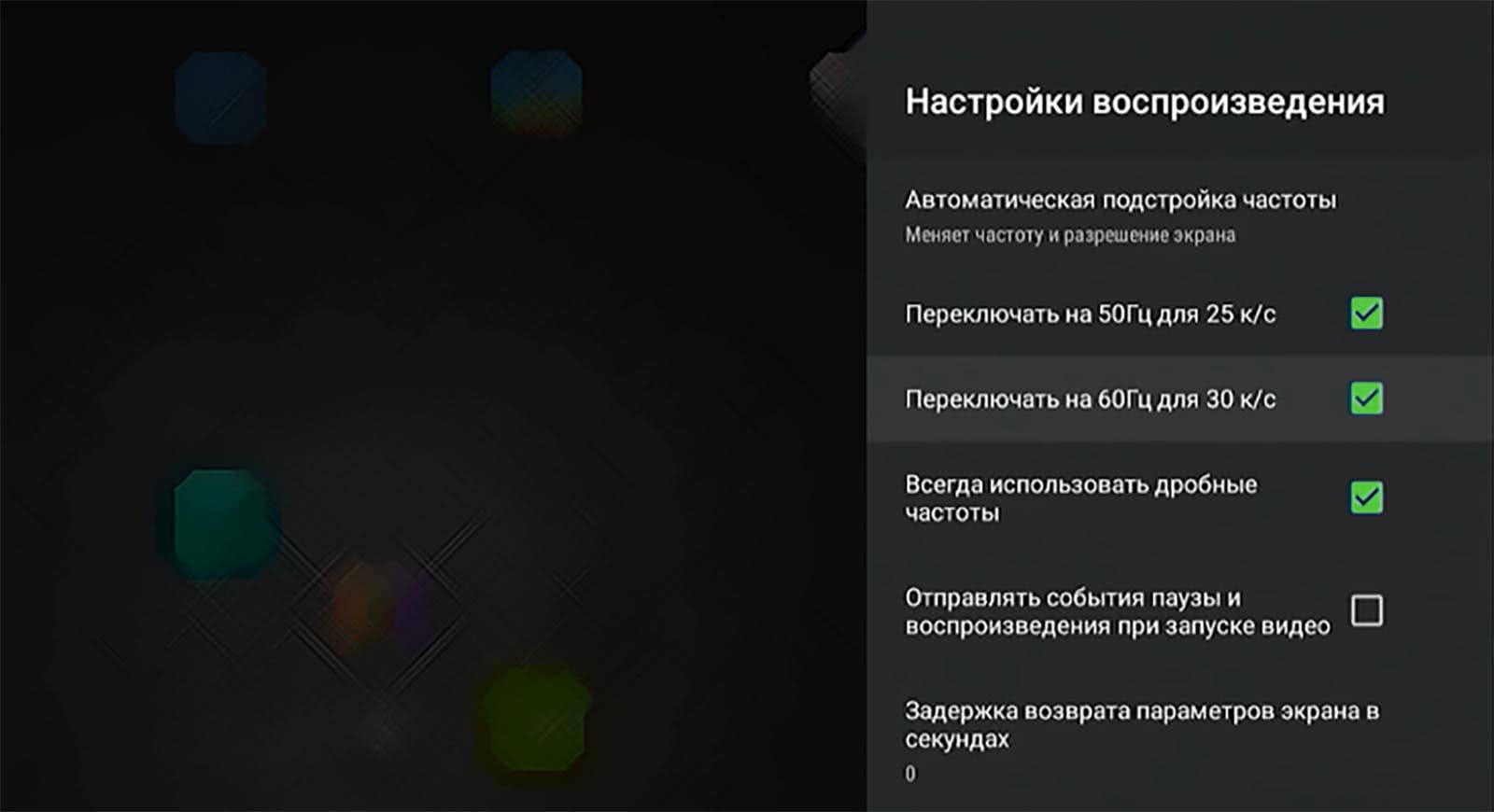 Настройка Auto Frame Rate на уровне операционной системы Android TV
Настройка Auto Frame Rate на уровне операционной системы Android TV
Первый случай более удобный, не требует дополнительных настроек и срабатывает сразу же после активации. Просто находим тумблер “Auto Frame Rate” в параметрах своей панели или в настройках Android TV и активируем его. Фишка появилась в Android TV начиная с шестой версии и есть в параметрах многих фирменных ТВ-оболочек.
После активации система будет пытаться распознать количество кадров в любом просматриваемом контенте и автоматически подстраивать частоту экрана под видео. С одной стороны это удобно, но с другой – любая смена видеорежима приводит к пропаданию картинки на 1-3 секунды.
Если просто включить фильм и смотреть его за один раз без перерывов, потерпеть пару секунд на смену режима можно. Другое дело, когда вы будете смотреть телевизионные каналы, IPTV, YouTube или просто трейлеры фильмов в каталоге стримингового сервиса. При переключении на новый канал или при начале воспроизведения любого ролика картинка на экране будет пропадать на несколько секунд. Подобный эффект возможен даже при перемотке видео.
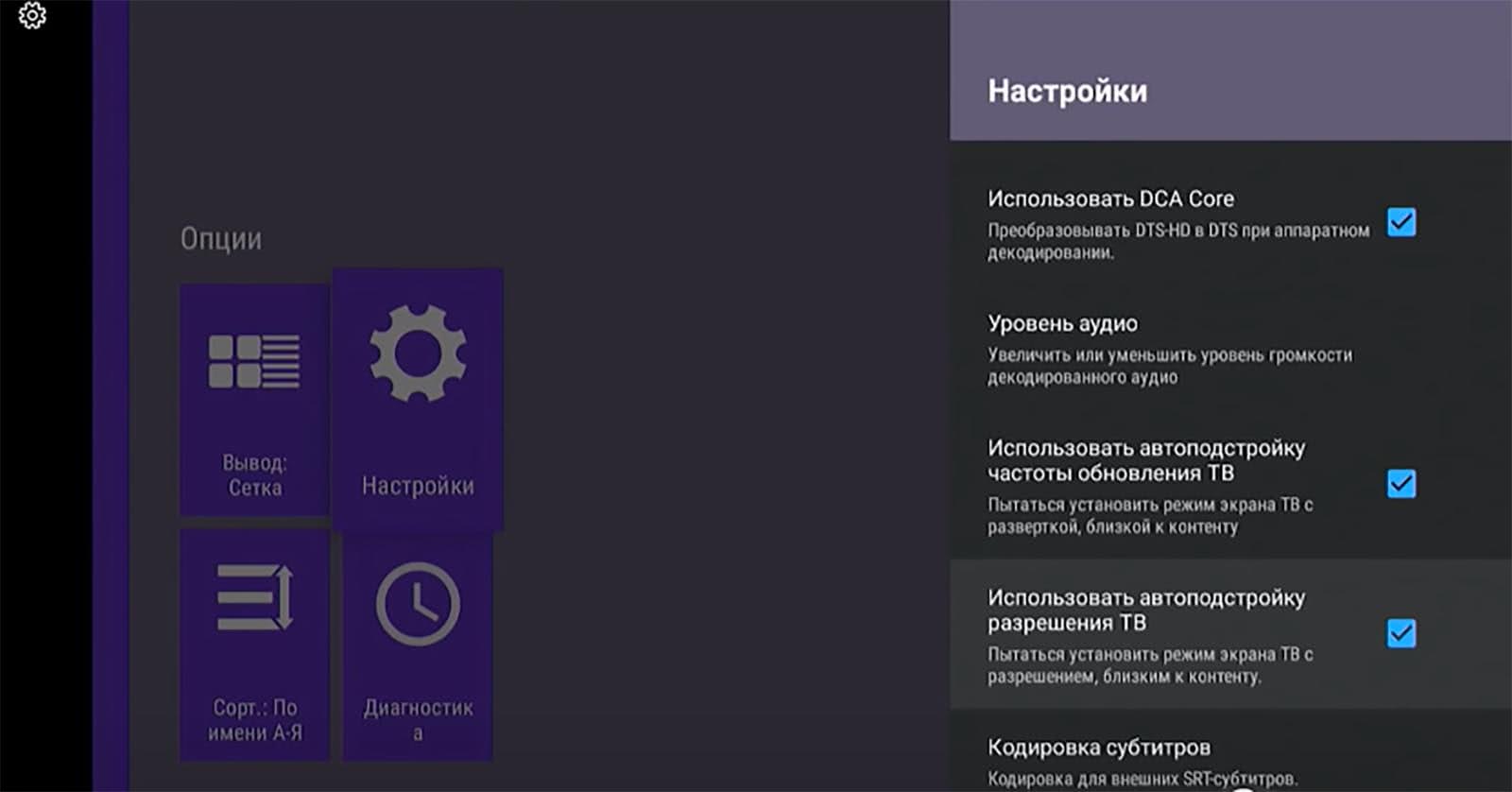 Включение Auto Frame Rate в популярном плеере Vimu на Android TV
Включение Auto Frame Rate в популярном плеере Vimu на Android TV
Программный способ требует настройки, но имеет неоспоримые преимущества. Можно включить Auto Frame Rate только в нужных приложениях. Есть возможность задать отсрочку его включения, например, установить 5-секундную задержку, которой хватит для пауз при переключении каналов или перемотке видео. Когда окончательно выберите контент для просмотра, приложение активирует Auto Frame Rate и сменит частоту экрана.
Многие сторонние приложения-плееры имеют умные алгоритмы активации AFR и не требуют от пользователя никаких ручных манипуляций. Утилиты вроде KODI, Smart Youtube, Perfect Player, Vimu, Amazon Video, TiviMate и другие уже имеют встроенный Auto Frame Rate.
Как работает 25 кадр
Технология основывается на предположении, что человек может распознать лишь 24 кадра в секунду. Если использовать видео с большей частотой, то неуловимая информация будет напрямую попадать в подсознание. Якобы так можно незаметно для человека запрограммировать его поведение.
Эту методику можно применять в рекламе, пропаганде и даже промывке мозгов. Считается, что 25 кадр эффективен в лечении зависимостей, помогает для похудения и позволяет быстро выучить иностранный язык. В Интернете можно найти немало сайтов, предлагающих с помощью 25 кадра решить проблемы практически любого спектра. Верить подобным вещам нельзя!
25 кадр на самом деле
Человеческий глаз вполне может различать более 24 кадров секунду. Просто этот показатель был выбран как стандарт кадровой частоты в киносъёмке и проекции. И связанно это с тем, что 24 к/с вполне достаточно для сохранения плавности картинки фильмов со звуком. А увеличение частоты приводило к большему расходу плёнки и усложнению работы монтажёра.
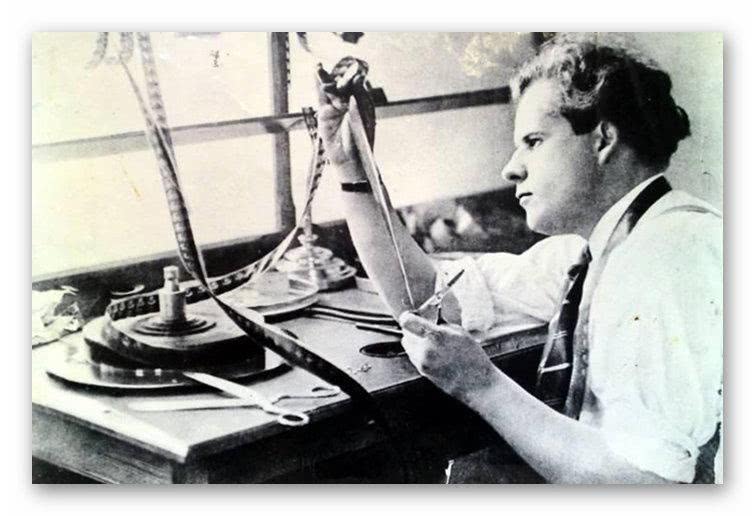
Работать с 24 кадрами гораздо проще
Сегодня от этого стандарта часто отходят. Трилогия «Хоббит» была снята с частотой 48 к/с, а в 2020 году выйдет «Аватар 2», который также должен превышать стандарт. Многие компьютерные игры сегодня имеют вполне комфортную частоту 60 к/с.
Что такое judder эффект и как его увидеть
https://youtube.com/watch?v=5SSU-s0AUH0
Одной из неприятных особенностей данной ситуации является так называемый judder-эффект. Если картинка в видео выше понравилась, и вы не заметили ничего необычного, то быстрее закройте данную статью и забудьте про Auto Frame Rate навсегда.
Если же за тестовые 20 секунд глаза сильно напряглись и начали уставать – продолжаем изучать тему.
С judder-эффектом сталкивается любой покупатель нового телевизора или Smart-TV бокса. В рекламном ролике или магазине на тестовых стендах транслируются специальные ролики, который сняты с поддерживаемой для каждой модели частотой кадров и разрешением. Все выглядит максимально плавно, эффектно и реалистично.
Но когда счастливый обладатель нового “телека” приносит его домой и начинает воспроизводить свой контент, его ждёт небольшое разочарование.
У поставщика кабельного телевидения или T2 используется одна частота кадров, вещающие в цифровом формате IPTV-каналы имеют другую частоту, контент в стриминговых видеосервисах настроен на третью частоту. Загруженные вами видео могут как совпадать по частоте с любым из перечисленных вариантов, так и иметь свой уникальный показатель.
Если количество кадров в секунду у контента совпадёт с настройками ТВ (или будет кратно параметрам), пользователь увидит чёткую картинку без рывков и размытия. В противном случае будет наблюдаться тот самый judder-эффект.
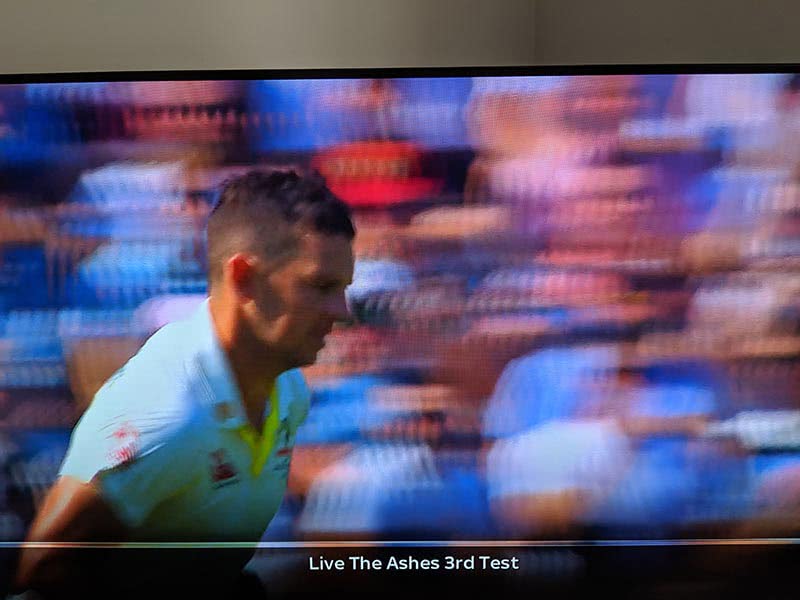
Большинство современных телевизоров поддерживают работу на частоте 60 Гц или 120 Гц. При этом они без проблем справляются с контентом, который снят с частотой 30 или 60 кадров в секунду. Всё это кратные значения и, например, панель с частотой 120 Гц при воспроизведение ролика с частотой 30 кадров в секунду будет отображать каждый кадр по четыре раза.
Так же гладко пройдёт воспроизведение 24-кадрового ролика на экране с частотой 120 Гц (по пять повторений каждого кадра). А вот на экране с максимальной частотой 60 Гц 24-кадровое видео уже будет выглядеть неидеально.
Вот так это выглядит на графике:
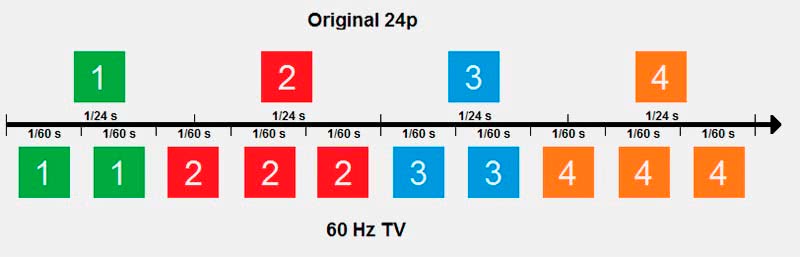 Трансляция 24-кадрового контента на частоте 60 Гц
Трансляция 24-кадрового контента на частоте 60 Гц
Получается так называемый эффект “телесин” в соотношении два к трём. Один кадр видео телевизор будет отображать 2/60 доли секунды, а следующий кадр видео будет длиться 3/60 доли секунды и так далее. Глаз человека очень чётко заметит такой эффект дрожания или подтормаживания картинки. Не будет общего ощущения плавности, любой голливудский шедевр превратится в любительское видео с дешёвой камеры.
Всевозможные системы сглаживания (или так называемые “уплавнялки”) сейчас есть в арсенале любого крупного производителя телевизоров и матриц. Умные системы способны добавлять недостающие кадры и делать частоту фреймов кратной частоте выводимого сигнала. Так в нужных местах появится лишний кадр, и указанного выше эффекта наблюдаться не будет.
Наглядное сравнение картинки можете увидеть на тестовом видео ниже. Все кадры в правом ролике воспроизводятся с одинаковой частотой, а слева каждый второй кадр длится заметно дольше. Некоторые увидят разницу только при замедлении видео, а некоторые смогут разглядеть эффект и в динамике.
https://youtube.com/watch?v=GF29Q6CFZvM
К сожалению, работает данная фишка не всегда правильно. При просмотре динамических роликов или спортивных трансляций judder-эффект максимально заметен. Так футбольный мяч после удара превращается в комету или дыню, либо автомобиль во время ускорения резко меняет свою форму и становится смазанным. В эти моменты встроенная в телевизор система помогает добавить недостающие кадры и сделать картинку более чёткой.
Эта же система способна испортить просмотр динамических сцен в кино. Когда, по задумке режиссёра, кадр должен иметь эффект размытия или быть смазан, телевизор делает его слишком резким и появляется эффект съёмки на любительскую камеру.
Чтобы полностью избавиться от judder-эффекта, частота выходного сигнала должна быть равна или кратна показателю fps воспроизводимого видео. Только такой способ трансляции позволить избежать видимых искажений и смотреть контент в таком виде, как задумали его создатели.
Откуда взялась технология
Автором методики «25 кадр» является Джеймс Вайкери. Он утверждал, что в 1957 году провёл следующий эксперимент: во время показа фильмов в нескольких кинотеатрах демонстрировался 25 кадр со словами «Пейте Кока-Колу» и «Голоден: Ешь попкорн». Вайкери говорил, что после этого продажи колы и попкорна в кинотеатрах увеличились. Он даже пытался запатентовать свою технологию.
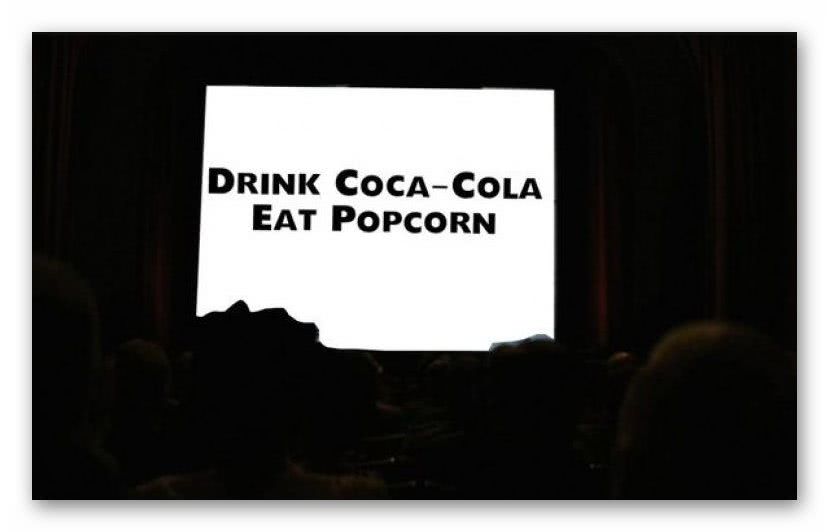
Сложно, наверное, заставить людей пить колу и есть попкорн в кинотеатре…
Однако любой научный эксперимент должен поддаваться проверке, то есть при тех же условиях давать аналогичный результат, что и исходное исследование. В случае с 25 кадром повторные исследования не подтвердили первоначальные данные. Под пристальным наблюдением учёных и СМИ Вайкери так и не смог удачно повторить эксперимент.
В 1958 году Американская психологическая ассоциация заключила, что никакого воздействия на психику 25 кадр не создаёт.
В 1962 году сам Вайкери признал, что всё его исследование было сфальсифицировано.
Рекомендуем: Как работает гипноз без преувеличений
3 причины начать пользоваться Reels прямо сейчас
Возможности для творчества в новом разделе Инстаграма воистину не ограничены ничем, кроме ваших умелых рук, телефона и фантазии. Но перед принятием хочется как-то обосновать необходимость нового формата для бизнеса, для себя или для клиента, если ты SММ-щик.
Меньше конкурентов при раскачке новой функции. Как и любой новый формат Инстаграма, Reels на старте получат больше преимуществ. Лучше начать сейчас, освоить и занять свою нишу.
- Новые возможности для рекламодателей. Сейчас рекламировать Reels можно только с помощью размещения ссылок через работу в ADS Manager, пишет справка Фейсбука. Не за горами тот день, когда в разделе можно будет создавать рекламу. Обещают добавить возможность отмечать в Reels шопинг-теги, так что ждем-с.
- Повышенная виральность коротких видеороликов в эпоху быстрого потребления контента. Плюс ремиксы помогут расшариванию, как и в ТикТоке. В целом неплохо было бы получить хотя бы часть преимуществ ТикТока в новом разделе Инстаграма.
Использовать новые форматы в Инстаграме для продвижения бизнеса или личного бренда – всегда ок. Особенно если приносит вам удовольствие, а не «потому что надо». А сэкономить время и запланировать выход ваших Reels можно через сервис отложенного постинга SMMplanner . Там же можно поменять обложку, кадрировать, прикрепить стикеры или обрезать ваш видеоролик. Удачи!
Сбор информации
Когда Вы посещаете Сайт, мы определяем имя домена Вашего провайдера и страну, а также выбранные переходы с одной страницы на другую (так называемую «активность потока переходов»).
Сведения, которые мы получаем на Сайте, могут быть использованы для того, чтобы облегчить Вам пользование Сайтом, включая, но не ограничиваясь:
— организация Сайта наиболее удобным для пользователей способом;
— предоставление возможности подписаться на почтовую рассылку.
Сайт собирает только личную информацию, которую Вы предоставляете добровольно при посещении. Понятие «личная информация» включает информацию, которая определяет Вас как конкретное лицо, например, Ваше имя или адрес электронной почты. Тогда как просматривать содержание Сайта можно без прохождения процедуры регистрации.
Сайт применяет технологию «cookies» («куки») для создания статистической отчетности. «Куки» представляет собой небольшой объем данных, отсылаемый веб-сайтом, который браузер Вашего компьютера сохраняет на жестком диске Вашего же компьютера. В «cookies» содержится информация, которая может быть необходимой для Сайта, — для сохранения Ваших установок вариантов просмотра и сбора статистической информации по Сайту, т.е. какие страницы Вы посетили, что было загружено, имя домена интернет-провайдера и страна посетителя, а также адреса сторонних веб-сайтов, с которых совершен переход на Сайт и так далее. Однако вся эта информация никак не связана с Вами как с личностью. «Cookies» не записывают Ваш адрес электронной почты и какие-либо личные сведения относительно Вас.
Совместное использование информации
Администрация Сайта ни при каких обстоятельствах на прямую не продает и не отдает в пользование Вашу личную информацию, каким бы то ни было третьим сторонам. Мы также не раскрываем предоставленную Вами личную информацию за исключением случаев предусмотренных законодательством.
Администрация Сайта имеет партнерские отношения с разными компаниями, которые размещают на возмездной основе на страницах Сайта рекламные материалы и объявления (включая, но не ограничиваясь, текстовые гиперссылки). В рамках данного сотрудничества Администрация сайта доводит до сведения всех заинтересованных сторон следующую информацию: все размещенные рекламные компании в процессе сбора данной информации руководствуются собственной политикой конфидециальности.
Правила использования видео и изображений
2.1. Все используемые и размещенные на Сервисе видеоролики являются отрывками фильмов, которые предоставляются в рекламных целях.
2.2. Видео и изображения, размещенные на Сервисе, не могут быть скопированы, переработаны, распространены, отображены во фрейме, скачаны, переданы, проданы или иным способом использованы целиком или по частям, кроме предоставленной возможности просмотра видео через видеоплеер сайта xcadr.com и просмотр изображений непосредственно на сайте xcadr.com.
2.3. Доступ к результатам интеллектуальной деятельности, размещенным на Сервисе, предоставляется исключительно для личного некоммерческого использования Пользователями в целях ознакомления с ними без права на воспроизведение (в том числе копирование/загрузку/сохранение) таких объектов в память электронных устройств Пользователей, а также без права на иное использование, не предусмотренное настоящим Соглашением.
2.4 Администратор оставляет за собой право в любое время удалять, изменять и добавлять на Сервис любое видео без уведомления Пользователя.
Ошибки или с чем можно столкнуться при чтении или записи видео ↑
Чтение видео
При чтении фреймов может возникнуть ошибка, если путь неверен, файл поврежден или фрейм отсутствует. Вот почему используется оператор внутри цикла . Что можно увидеть в строке, если . Таким образом, он будет обрабатывать его только при наличии фреймов. Ниже приведен пример журнала ошибок, который наблюдается в этом случае. Это не полный журнал, включены только ключевые параметры.
cap_gstreamer.cpp:890: error: (-2) GStreamer: unable to start pipeline in function
По неверному пути:
Когда вы указываете неправильный путь к видео, при использованием класса не будет показано никаких ошибок или предупреждений. Проблемы возникнут, когда вы попытаетесь выполнить какие-либо операции с видеокадрами. Для этого вы можете использовать простой блок для проверки того, прочитали ли вы видеофайл или нет, как мы это сделали в нашем примере. Должно быть напечатать следующее сообщение.
Ошибка при открытии видеофайла
Запись видео
На этом этапе могут возникнуть различные ошибки. Наиболее распространенными являются ошибка размера кадра и ошибка предпочтения API. Если размер кадра не похож на размер видео, то даже если мы получим видеофайл в выходном каталоге, он будет пустым. Если вы используете метод формы NumPy для получения размера кадра,не забудьте отменить вывод, поскольку OpenCV вернет высоту x ширину x каналов. Если он выдает ошибку предпочтения api, нам может потребоваться передать флаг в аргументе . Это можно увидеть в примере веб-камеры, где мы используем , чтобы избежать генерации предупреждений.
Ниже приведены примеры журналов ошибок:
Если CAP_DSHOW не передан:
...cap_msmf.cpp(438) …. terminating async callback
Если размер кадра неправильный:
cv2.error: OpenCV(4.5.2) :-1: error: (-5:Bad argument) in function 'VideoWriter' > Overload resolution failed: > - Can't parse 'frameSize'. Sequence item with index 0 has a wrong type > - VideoWriter() missing required argument 'frameSize' (pos 5) > - VideoWriter() missing required argument 'params' (pos 5) > - VideoWriter() missing required argument 'frameSize' (pos 5)
Зачем нужен AFR

AFR (Auto Frame Rate) – это способность телевизора или приставки автоматически менять частоту выходного сигнала под частоту воспроизводимого контента.
На сегодняшний день существует общепринятый мировой стандарт частоты кадров для киносъёмки – 24 кадра в секунду. Кроме этого есть множество других распространённых стандартов:
► 25 кадров в секунду – частота кадров во время съёмки видео для перевода в европейский стандарт разложения 625/50.
► 26 кадров в секунду – частота съёмки для панорамной системы Синерама (Cinerama).
► 29,97002616 кадров в секунду – используемая в телевизионном стандарте NTSC, частота кадров. Стандарт распространён в странах Северной Америки и части стран Азии.
► 30 кадров в секунду – частота кадров, которая применялась в ранних версиях широкоформатного кинематографа и IMax.
► 48 кадров в секунду – частота кадров, которая используется в современных системах IMAX HD и Maxivision 48.
► 50 кадров в секунду – частота кадров в европейском стандарте телевидения высокой чёткости.
► 59,94 кадров в секунду — точная полукадровая частота телевидения высокой чёткости для стандарта NTSC.
► 60 кадров в секунду – частота киносъёмки для американского стандарта телевидения высокой чёткости.
Добавьте к этому консоли, смартфоны, видео- и экшн-камеры и записанный на компьютере стриминговый контент, который тоже может иметь свою частоту кадров и не совпадать с телевизионной.
Как видите, во всем мире существует множество разных стандартов для производства видеоконтента, каждый из которых имеет свою частоту кадров. При этом количество фреймов из одного стандарта сложно привести к другому стандарту без видимых потерь, артефактов или побочных эффектов.
Общие положения
1.1. Настоящее Соглашение устанавливает правила и условия использования сайта xcadr.com (далее — Сервис) для пользователей осуществивших регистрацию (далее — Пользователи), предоставляемых владельцами сайта xcadr.com (далее — Администратором). Предоставление в использование Сервиса (далее — Услуга) Пользователям регулируется данным пользовательским соглашением.
1.2. Использование Пользователем Сервиса, любых его служб и функций означает безоговорочное согласие Пользователя со всеми пунктами настоящего Соглашения и безоговорочное принятие его условий и обязательств, возложенных на Пользователя по настоящему Соглашению. Факт использования Пользователем Сервиса, любых его служб и функций, а также регистрация Пользователя на Сервисе (создание учетной записи) является полным и безоговорочным принятием условий настоящего Соглашения, незнание которых не освобождает Пользователя от ответственности за их несоблюдение.
1.3. Использование Сервиса после любых изменений Соглашения означает согласие Пользователя с такими изменениями и/или дополнениями.
1.4. Пользователь обязуется регулярно знакомиться с содержанием настоящего Соглашения, в целях своевременного ознакомления с его изменениями.
1.5. Администратор оставляет за собой право по своему личному усмотрению изменять и (или) дополнять Соглашение в любое время без предварительного и (или) последующего уведомления Пользователя. Изменения вступают в силу с момента их размещения на Сервисе, если иное прямо не указано Администратором.